
W przypadku problemów z systemem operacyjnym Windows mogą wystąpić sytuacje, w których odzyskiwanie systemu nie działa. Wielu z nas znalazło się w sytuacjach, w których z jakiegoś powodu musieliśmy przywrócić system operacyjny Windows.
Jest to najłatwiejszy sposób na rozwiązanie wszelkich problemów w systemie operacyjnym komputera lub krytycznych problemów związanych z działaniem niektórych programów, których instalacja nie jest łatwa. Podobne problemy można rozwiązać za pomocą wstępnie utworzonych punktów odzyskiwania..
Treść- Dlaczego odzyskiwanie systemu nie działa
- Jak włączyć ochronę systemu w ustawieniach systemu Windows
- Sprawdź usługę kopiowania w tle
- Sprawdź i przywróć pliki systemowe
- Przywracanie systemu w trybie awaryjnym
- Odzyskiwanie ze środowiska odzyskiwania systemu Windows RE
- Odzyskiwanie systemu Windows nie powiodło się z powodu programu antywirusowego
- Inne rozwiązania problemu
- Wnioski z artykułu
System Windows okresowo tworzy punkty odzyskiwania samodzielnie w regularnych odstępach czasu lub po zainstalowaniu okresowych aktualizacji. Użytkownik może niezależnie utworzyć punkt przywracania systemu w dowolnym momencie, kiedy tego potrzebuje.
Dlaczego odzyskiwanie systemu nie działa
Po zakończeniu odzyskiwania system operacyjny powraca do stanu, który miał w momencie tworzenia tego punktu odzyskiwania. Niestety odzyskiwanie systemu Windows przy użyciu wcześniej utworzonych punktów odzyskiwania nie zawsze przebiega sprawnie z różnych powodów..
Rozpoczniesz proces odzyskiwania systemu operacyjnego i zobaczysz, że odzyskiwanie systemu nie działa w systemie Windows. Użytkownik może napotkać kilka opcji nieprawidłowego działania tego narzędzia systemowego:
- Funkcja odzyskiwania systemu Windows w ogóle nie działa na komputerze.
- Proces przywracania systemu operacyjnego rozpoczyna się, przechodzi przez wszystkie etapy odzyskiwania, a na końcu procesu widzisz zamiast okna z informacją, że system został pomyślnie przywrócony, okno z informacją, że system nie mógł przywrócić.
- System operacyjny nie uruchamia się, próby przywracania systemu za pomocą dysku odzyskiwania, rozruchowego dysku flash systemu Windows lub instalacyjnego dysku DVD nie prowadzą do niczego.
Przyczyny niepowodzenia funkcji odzyskiwania systemu Windows mogą być bardzo różne:
- Ochrona systemu jest wyłączona na komputerze - funkcja tworzenia punktów odzyskiwania jest wyłączona w systemie operacyjnym, dlatego na komputerze nie ma punktów odzyskiwania.
- Brakujące punkty przywracania - punkty kontrolne przywracania zostały z jakiegoś powodu usunięte. Na przykład dzięki „dużej” aktualizacji systemu Windows 10 stare punkty przywracania utworzone w poprzedniej wersji systemu są usuwane na komputerze.
- Uszkodzenie punktu przywracania - w takim przypadku musisz użyć innego punktu przywracania, jeśli taki jest dostępny.
- Narażenie na wirusy - złośliwe oprogramowanie wyłącza narzędzie do odzyskiwania systemu lub usługi i funkcje odpowiedzialne za wykonywanie tej pracy.
- Blokowanie wykonywania odzyskiwania przez oprogramowanie innych firm - zwykle wynika to z działania programu antywirusowego.
- Awarie systemu Windows - z powodu poważnych awarii systemu operacyjnego wiele funkcji przestaje działać, w tym odzyskiwanie systemu.
- System nie uruchamia się z powodu problemów ze sprzętem - w przypadku awarii dysku twardego, pamięci lub innego sprzętu komputer nie może uruchomić się, aby rozpocząć przywracanie systemu operacyjnego.
W tym artykule przyjrzymy się niektórym przyczynom, dla których funkcja odzyskiwania systemu Windows nie działa, oraz sposobom rozwiązania problemu..
Jak włączyć ochronę systemu w ustawieniach systemu Windows
Jeśli nie ma punktów przywracania, musisz sprawdzić działanie funkcji ochrony systemu, która odpowiada za tworzenie punktów przywracania.
Musisz wykonać następujące kroki:
- Naciśnij klawisze „Win” + „R”.
- W oknie dialogowym Uruchom wprowadź polecenie: SystemPropertiesProtection (bez cudzysłowów), a następnie kliknij przycisk OK.
- Okno Właściwości systemu zostanie otwarte na karcie Ochrona systemu. W sekcji „Ustawienia ochrony”, naprzeciwko dostępnych napędów, wyświetlany jest bieżący stan ochrony..
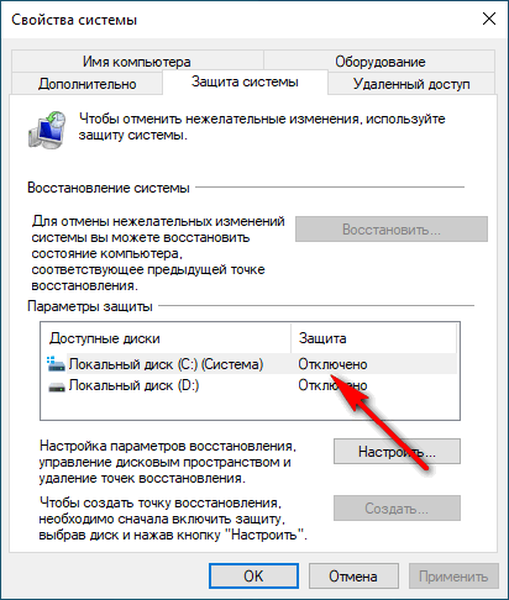
- Jeśli parametr „Wyłączony” jest ustawiony przed dyskiem systemowym, należy włączyć ochronę systemu.
- Kliknij przycisk „Konfiguruj ...”.
- W sekcji „Opcje odzyskiwania” aktywuj element „Włącz ochronę systemu”, a następnie przesuń suwak, aby ustalić maksymalne wykorzystanie miejsca na dysku przeznaczonego na punkty odzyskiwania, a następnie kliknij przycisk „OK”.
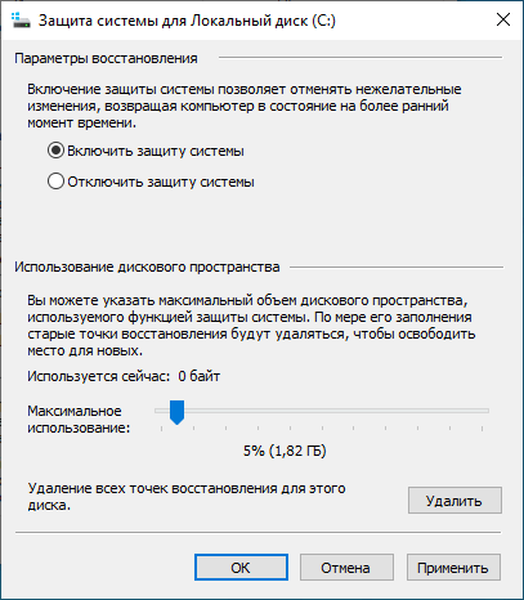
- W oknie „Właściwości systemu” kliknij przycisk „Utwórz ...”, aby samodzielnie utworzyć punkt przywracania systemu Windows.
Sprawdź usługę kopiowania w tle
Komputer mógł wyłączyć usługę kopiowania w tle (Microsoft Software Shadow Copy Provider).
Możesz być także zainteresowany:- Utwórz punkt odzyskiwania i przywróć system Windows 10
- Utwórz punkt odzyskiwania i przywróć system Windows 8.1
- Utwórz punkt odzyskiwania i przywróć system Windows 7
Sprawdź działanie usługi:
- Naciśnij klawisze „Win” + „R”.
- W oknie „Uruchom”, w polu „Otwórz:” wpisz polecenie: „services.msc”, a następnie naciśnij klawisz „Enter”.
- W oknie Usługi znajdź Wolumin kopiowania w tle (w Windows 7 - Software Shadow Copy Provider).
- Kliknij usługę prawym przyciskiem myszy, wybierz „Właściwości” z menu kontekstowego.
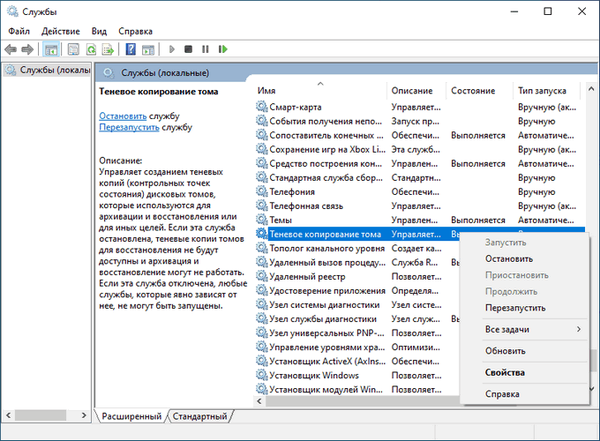
- W oknie, które zostanie otwarte, w zakładce „Ogólne”, w sekcji „Typ uruchamiania:” ustaw start automatyczny lub ręczny.
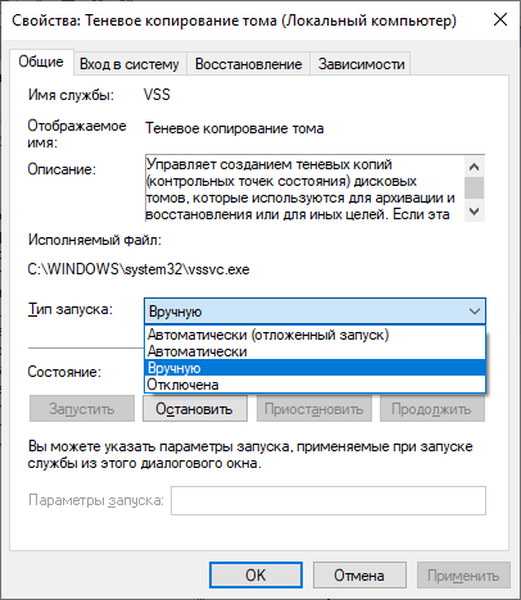
- Kliknij przycisk OK.
Sprawdź i przywróć pliki systemowe
Zdarza się, że odzyskiwanie systemu operacyjnego nie działa z powodu uszkodzenia plików systemowych. W takim przypadku musisz sprawdzić i przywrócić pliki systemowe Windows.
Za pomocą narzędzia systemowego SFC.exe (Kontroler plików systemowych) wbudowanego w system operacyjny sprawdzana jest integralność i przywracanie ważnych plików systemowych.
Ta operacja jest wykonywana w następujący sposób:
- Musisz uruchomić wiersz poleceń jako administrator.
- W oknie wiersza polecenia uruchom polecenie:
sfc / scannow
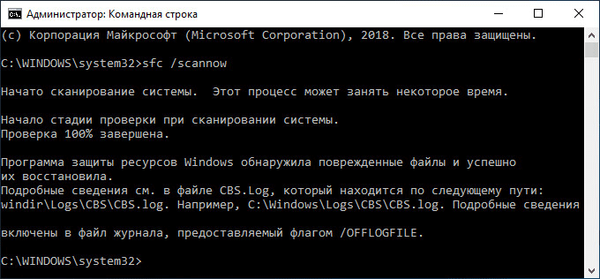
W zależności od wyniku kontroli podejmij dalsze działania. Przeczytaj więcej na temat pracy z narzędziem „sfc” tutaj.
Przywracanie systemu w trybie awaryjnym
W niektórych sytuacjach pomocne będzie odzyskanie systemu Windows z trybu awaryjnego. W trybie awaryjnym nie wszystkie programy i aplikacje są pobierane, ale tylko główne składniki systemu Windows. Pomaga to rozwiązać problem..
Algorytm działań jest w przybliżeniu następujący:
- Uruchom system Windows w trybie awaryjnym.
- Uruchom standardową funkcję odzyskiwania systemu.
- Poczekaj na zakończenie odzyskiwania.
Odzyskiwanie ze środowiska odzyskiwania systemu Windows RE
W przypadkach, gdy system operacyjny w ogóle nie ładuje się na komputerze, możesz przeprowadzić odzyskiwanie przy użyciu środowiska odzyskiwania systemu Windows RE (środowisko odzyskiwania systemu Windows).
Aby to zrobić, potrzebujesz jednego z wcześniej utworzonych dysków rozruchowych:
- Dysk odzyskiwania systemu Windows (dysk flash lub napęd CD / DVD).
- Rozruchowa pamięć USB systemu Windows.
- Płyta DVD z nagranym obrazem systemowym.
W takim przypadku będziesz mieć możliwość rozruchu z napędu flash USB lub napędu optycznego, a następnie rozpoczęcia odzyskiwania systemu operacyjnego.
W mojej witrynie znajduje się artykuł na temat korzystania ze środowiska odzyskiwania systemu Windows RE. W artykule szczegółowo opisano wszystkie niezbędne działania..
Odzyskiwanie systemu Windows nie powiodło się z powodu programu antywirusowego
Jeśli odzyskiwanie systemu nie jest wyłączone w ustawieniach systemu Windows, przyczyną niepowodzenia odzyskiwania systemu może być zainstalowany na komputerze program antywirusowy.
Taką sprawę spotkałem na moim komputerze. Musiałem zrobić odzyskiwanie systemu operacyjnego, ale w końcu odzyskiwanie systemu Windows nie nastąpiło.
W moim przypadku przyczyną był program Kaspersky Anti-Virus. Nie było takich problemów z wcześniejszymi wersjami tego programu antywirusowego..
Odzyskiwanie systemu Windows działa tylko w trybie „awaryjnym”. Jeśli odzyskasz system operacyjny w trybie normalnym, zawiesisz ochronę antywirusową, może to nie działać. Na samym końcu procesu odzyskiwania systemu operacyjnego zobaczysz komunikat, że system operacyjny nie mógł przywrócić systemu do wcześniejszego stanu..
Aby rozwiązać ten problem, musisz wyłączyć samoobronę antywirusową. Każdy program antywirusowy ma własny interfejs, więc musisz sam znaleźć tę opcję.
Aby rozwiązać ten problem, w Kaspersky Anti-Virus musisz przejść do „Ustawienia” => „Ustawienia zaawansowane” => „Samoobrona”. Na karcie „Ustawienia samoobrony” usuń zaznaczenie pola „Włącz samoobronę”, a następnie kliknij przycisk „OK”.
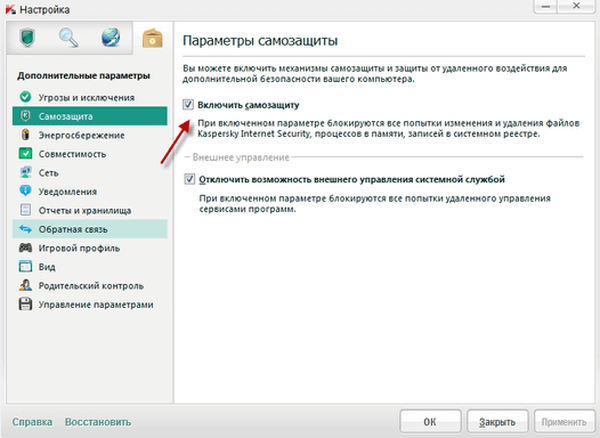
Po wykonaniu tych kroków możesz rozpocząć przywracanie systemu operacyjnego Windows..
Po zakończeniu odzyskiwania systemu operacyjnego program antywirusowy uruchomi się automatycznie. Ponownie włącz samoobronę oprogramowania antywirusowego.
W niektórych przypadkach konieczne będzie usunięcie programu antywirusowego, jeśli nie można go wyłączyć. Po pomyślnym odzyskaniu systemu Windows program antywirusowy można ponownie zainstalować na komputerze. Nie ma problemu z ponowną instalacją oprogramowania antywirusowego.
Inne rozwiązania problemu
Jeśli na komputerze nie ma punktów odzyskiwania lub jeśli żadne metody nie przyniosły pozytywnego wyniku, użytkownik nie będzie miał innego wyjścia, jak ponownie zainstalować system operacyjny Windows. Czysta instalacja spowoduje utratę wszystkich danych z poprzedniego systemu Windows..
Jeśli ta opcja jest niepożądana, użytkownik ma możliwość zapisania wszystkich zainstalowanych programów, aplikacji i danych z systemu Windows poprzez ponowną instalację przy użyciu metody aktualizacji systemu.
Wnioski z artykułu
Funkcja Przywracanie systemu Windows może nie działać na komputerze z różnych powodów: z powodu wyłączenia ochrony systemu, braku punktów odzyskiwania na komputerze, uszkodzenia punktów odzyskiwania lub plików systemowych, z powodu działającej samoobrony antywirusowej itp. Użytkownik może samodzielnie rozwiązać niektóre pojawiające się problemy Narzędzie do odzyskiwania systemu Windows działa.
Powiązane publikacje:- Usuwanie punktów przywracania systemu
- Jak zamknąć zamrożony program
- Uruchom program jako administrator
- Jak uruchomić Menedżera zadań - 5 sposobów
- Automatycznie twórz punkty odzyskiwania systemu Windows











